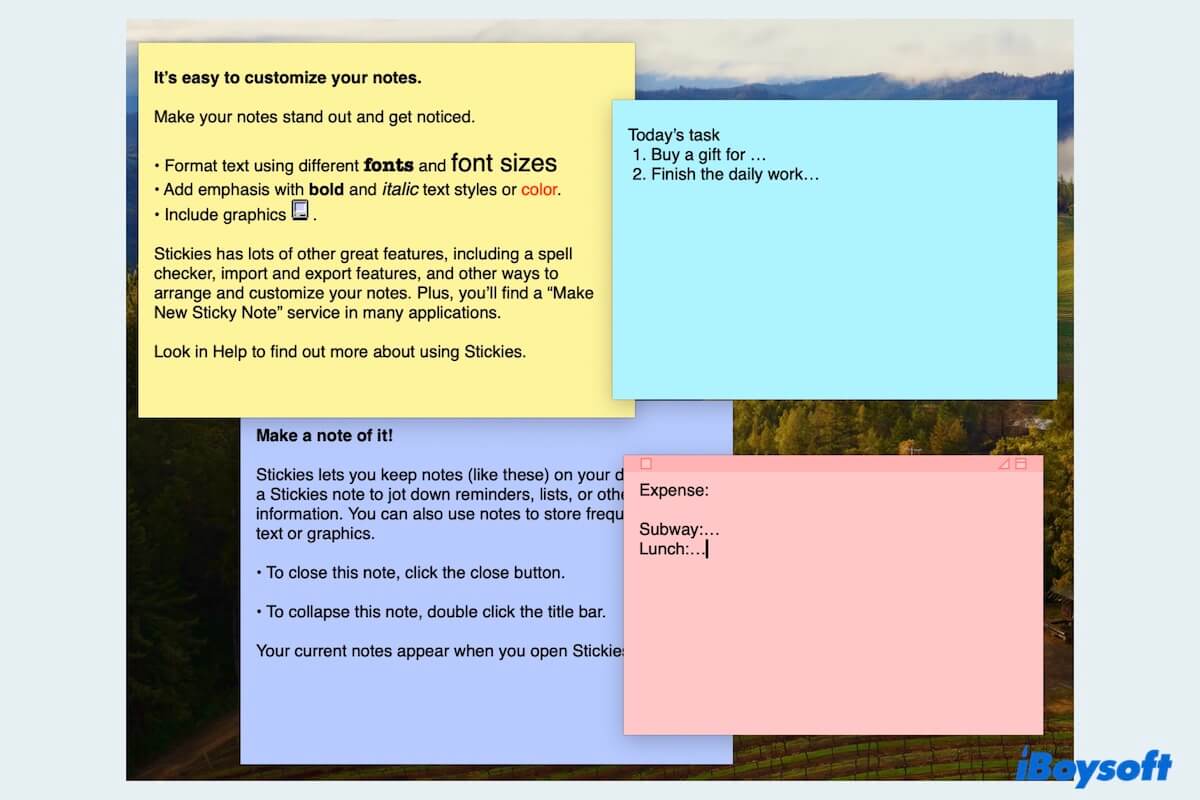Sticky Notes oder Stickies auf Mac, eine integrierte macOS-Anwendung, dient als praktische digitale Erinnerungen, die Benutzern helfen, einfache, aber wichtige Gedanken und Aufgaben auf dem Mac-Desktop zu organisieren.
Jedoch können versehentliche Löschungen, unerwartete Probleme oder Systemfehler zum Verlust wichtiger Informationen führen. Kann ich gelöschte Sticky Notes auf dem Mac wiederherstellen? Die Antwort ist Ja.
In diesem Leitfaden werden wir verschiedene Methoden zur Wiederherstellung gelöschter Sticky Notes/Stickies auf dem Mac erkunden und zusätzliche Tipps geben, um solche Missgeschicke zu vermeiden.
Eine Übersicht der Methoden zur Wiederherstellung gelöschter Sticky Notes auf dem Mac
Bitte teilen Sie diese hilfreichen Wege mit anderen, die mit denselben Problemen auf Macs zu kämpfen haben.
Wie können gelöschte Sticky Notes auf dem Mac wiederhergestellt werden?
Hier listen wir die wichtigsten sechs nützlichen Lösungen für die Wiederherstellung gelöschter Sticky Notes/Stickies auf dem Mac auf, wobei die erste Wahl darin besteht, iBoysoft Data Recovery for Mac zu verwenden, weil es gelöschte oder dauerhaft gelöschte Dateien auf dem Mac wiederherstellen kann.
Wiederherstellen gelöschter Stickies mit dem Mac Papierkorb
Wenn Sie Ihre Stick Notes gelöscht haben, aber sie nicht dauerhaft aus dem Papierkorb entfernt haben, ist die erste Maßnahme, Ihren Papierkorb zu überprüfen. Ihre Sticky Notes werden standardmäßig als Plain Text gespeichert, also überprüfen Sie die Texte im Mac Papierkorb, können Sie sie mit folgenden Schritten wiederherstellen:
- Öffnen Sie Ihren Papierkorb im Dock.
- Suchen Sie Ihre gewünschten Sticky Notes, klicken Sie mit der rechten Maustaste darauf und wählen Sie dann Zurücklegen.
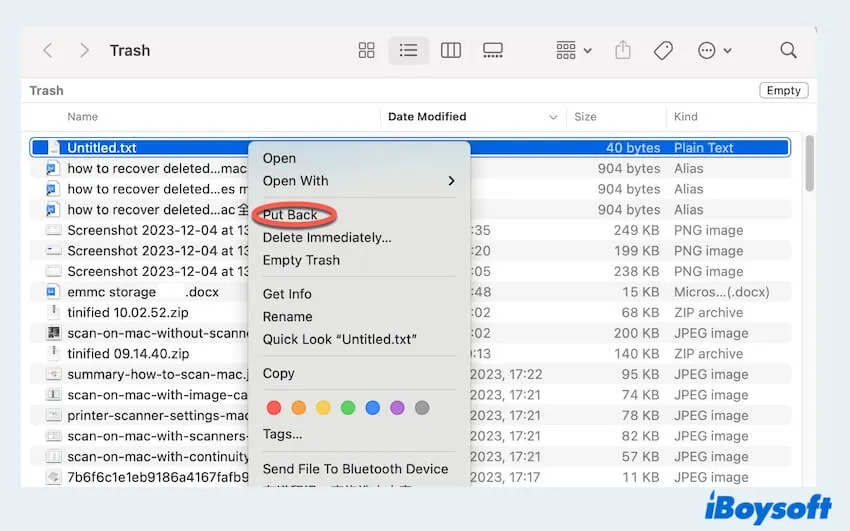
- Die Sticky Notes erscheinen automatisch im ursprünglichen Fenster. Sie können sie an den gewünschten Ort verschieben oder entfernen.
Wiederherstellen gelöschter Stickies mit der Vorherigen Version
Viele integrierte Anwendungen verfügen über die vorherige Funktion, und so auch Stickies. Es ist jedoch höchst unwahrscheinlich, dass Sie die gelöschten Dateien am Ende finden werden. Sie können es versuchen:
- Finder > Anwendungen > Stickies. ( oder Dock > Launchpad > Anderes > Stickies).
- Klicken Sie auf das obere Menü Bearbeiten und wählen Sie Finden > Vorherige finden
(Oder Sie können Finden wählen, den Namen eingeben, den Sie finden möchten, und Vorherige wählen)
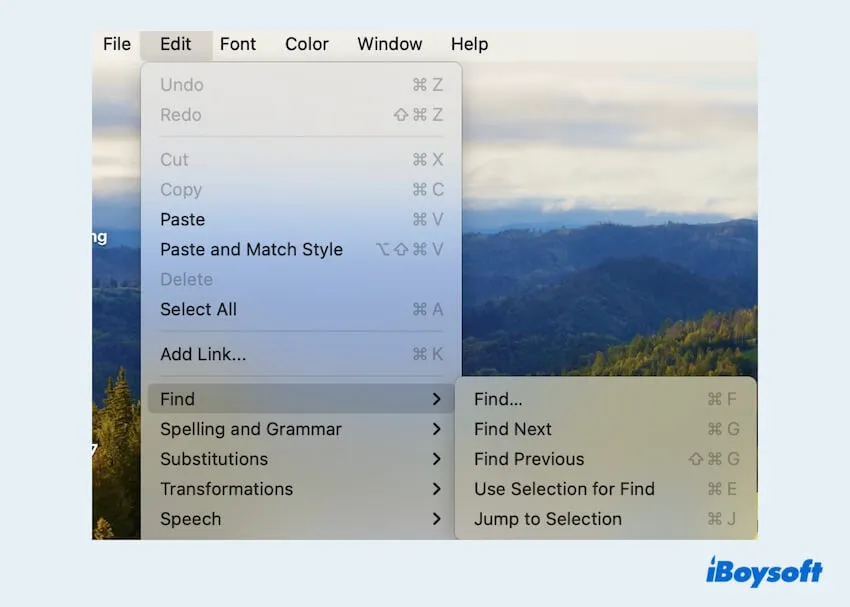
Wiederherstellen gelöschter Stickies mit iBoysoft Data Recovery für Mac
Ob Ihre Stickies im Papierkorb gelöscht, dauerhaft gelöscht oder einfach durch Mac-Abstürze, Malware-Angriffe und Unfähigkeit zum Mounten verloren gegangen sind, Ihre erste Wahl sollte die Verwendung professioneller Datenrettungssoftware sein, um Ihre gelöschten oder verlorenen Sticky Notes auf dem Mac wiederherzustellen.
Hier ist iBoysoft Data Recovery für Mac genau das Richtige für Sie, es handelt sich um ein gut gestaltetes, von Apple vertrauenswürdiges und anspruchsvolles Datenrettungstool, mit dem Sie verschiedene Dateien auf dem Mac wiederherstellen können, wie Texte (Stick Notes-Format), PDFs, Excels, Word, MP3 und so weiter. Sie können die folgenden Schritte befolgen, um Ihre gelöschten oder verlorenen Sticky Notes/Stickies auf dem Mac wiederherzustellen:
- Kostenloser Download, Installation und Öffnen von iBoysoft Data Recovery für Mac.
- Wählen Sie das Laufwerk oder das Volume, in dem Sie Stickies Dateien speichern, und klicken Sie auf Suche nach verlorenen Daten.
(Wenn "Vollzugriff auf die Festplatte" erforderlich ist, gehen Sie in das Apple-Menü > Systemeinstellungen > Datenschutz & Sicherheit > Vollzugriff auf die Festplatte > Finden Sie es und aktivieren Sie es.) - Warten Sie, bis der Scan abgeschlossen ist, und klicken Sie auf "Typ" im linken Menü und wählen Sie Dokumente.
(Sticky Notes Dateien haben typischerweise die Erweiterung .txt)

- Vorschau der .txt Dateien Ihrer gewünschten Stickies und wählen Sie Wiederherstellen, um sie an einem anderen Ort zu speichern.
Tipps: Um möglichen Datenverlust zu verhindern, ist es entscheidend, eine externe Festplatte mit ausreichender Kapazität für die Sicherung der wiederhergestellten Stickies zu haben. iBoysoft Data Recovery für Mac ermöglicht es Ihnen, das Speichern von wiederhergestellten Dateien auf dem gleichen Startlaufwerk zu vermeiden.
Wiederherstellen gelöschter Stickies mit Stickies-Datenbank
Normalerweise werden Stickies standardmäßig im "Stickies"-Ordner von macOS gespeichert. Um Ihre gelöschten, aber vorhandenen Stickies anzeigen zu können, können Sie zur Stickies-Datenbank im Bibliotheksordner navigieren. Sofern Sie den Standardpfad nicht geändert haben, sollten Ihre Sticky Notes dort zugänglich sein. Diese Funktion ist jedoch nach einigen aktuellen Updates etwas versteckt.
- Finder > Gehe zu > Zu Ordner gehen.
- Geben Sie Bibliothek ein und wählen Sie dann die StickiesDatabase.
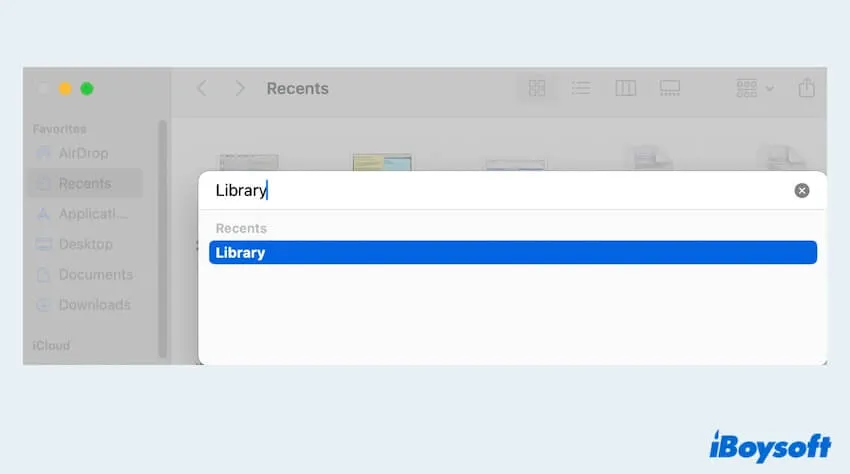
- Suchen und klicken Sie mit der rechten Maustaste auf Ihre gewünschten Sticky Notes und wählen Sie Öffnen.
Wiederherstellen gelöschter Stickies mit Apple iCloud
Wenn Ihr iCloud aktiviert ist, hat es möglicherweise lokale Kopien Ihrer Sticky Notes in die iCloud hochgeladen. Das bedeutet, dass Sie möglicherweise auf Ihre gelöschten Dateien hier zugreifen können. Schauen wir uns an, wie Sie gelöschte Sticky Notes von iCloud wiederherstellen können.
- Öffnen Sie Ihren Browser und besuchen Sie iCloud.com, dann melden Sie sich mit Ihrer Apple ID an.
- Navigieren Sie zu iCloud Drive und überprüfen Sie das linke Menü, um Ihre Stickies zu finden.
(iCloud kann nur die neuesten 30 Tage Dateien speichern)
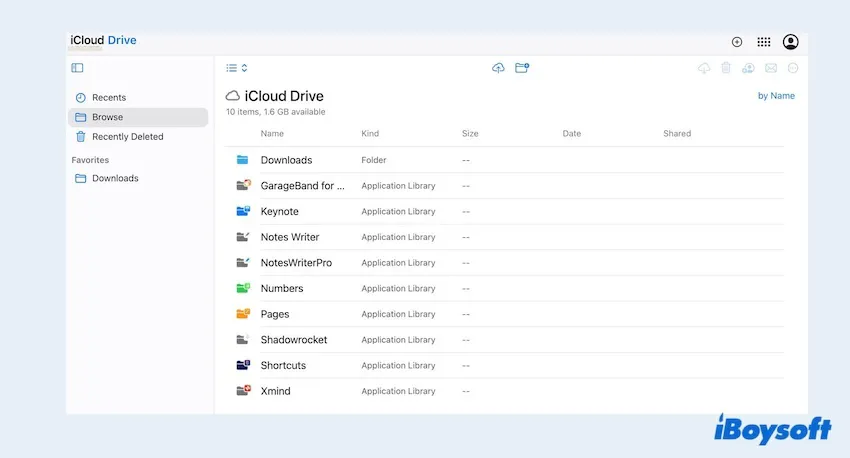
- Wählen Sie Ihre gelöschten Sticky Notes aus und klicken Sie auf Download.
Wiederherstellen gelöschter Stickies mit Time Machine
Zeitmaschine Backup ist sehr effektiv, um gelöschte Dateien wiederherzustellen, was es Benutzern ermöglicht, gelöschte Sticky Notes auf dem Mac aus den vorherigen Backups wiederherzustellen. Sie müssen jedoch das Time Machine-Backup in einer anderen Partition aktivieren oder eine weitere externe Festplatte anschließen. Hier erfahren Sie, wie Sie verlorene Sticky Notes auf dem Mac wiederherstellen können:
- Starten Sie Finder > Anwendungen > Time Machine.
- Verwenden Sie die Timeline, um Dateien zu durchsuchen und den Ordner zu finden, der die gespeicherten Stickies-Dateien enthält, und wählen Sie dann die gewünschten aus.
- Klicken Sie auf Wiederherstellen, um Ihre gelöschten Dateien wiederherzustellen.
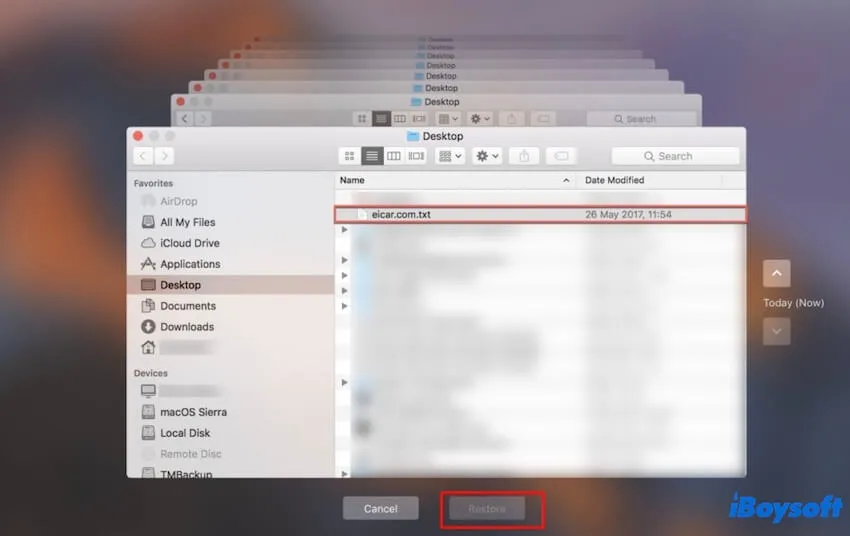
Haben Sie es geschafft, Ihre gelöschten Sticky Notes/Stickies auf dem Mac wiederherzustellen mit diesen Methoden? Teilen Sie Ihre Freude auf Ihren sozialen Plattformen.
Bonus, um zu vermeiden Sticky Notes auf dem Mac zu verlieren
Das Wiederherstellen Ihrer gelöschten Stick Notes auf dem Mac kann etwas mühsam sein, daher können Sie etwas tun, um Datenverlust zu vermeiden, wenn Sie Stickies auf dem Mac bearbeiten oder verwenden:
- Sichern Sie regelmäßig Ihre Stickies mit Time Machine, iCloud oder anderen Cloud-Speicherdiensten
- Seien Sie vorsichtig beim Leeren des Papierkorbs
- Exportieren Sie regelmäßig wichtige Notizen als Backup
- Vermeiden Sie das Arbeiten an nicht gespeicherten Kopien
- QWie kann ich gelöschte Stickies auf dem Mac wiederherstellen?
-
A
Wenn es nicht im Papierkorb gelöscht wurde, kannst du es im Papierkorb finden. Wenn es im Papierkorb geleert wurde, ist es möglich, es mit iCloud, Time Machine oder Stickies-Datenbank wiederherzustellen. Deshalb wird empfohlen, iBoysoft Data Recovery für Mac zu verwenden, um sie höchstwahrscheinlich zurückzubekommen.
- QGibt es ein Backup für Sticky Notes auf dem Mac?
-
A
Sicher. Du kannst iCloud, Time Machine oder eine Drittanbieter-App aktivieren, um deine Sticky Notes zu sichern.
- QWo werden Sticky Notes auf dem Mac gespeichert?
-
A
Für viele macOS-Versionen wird es in ~/library/StickiesDatabase gespeichert. In vielen kürzlich aktualisierten Versionen gibt es diesen Ordner nicht mehr.